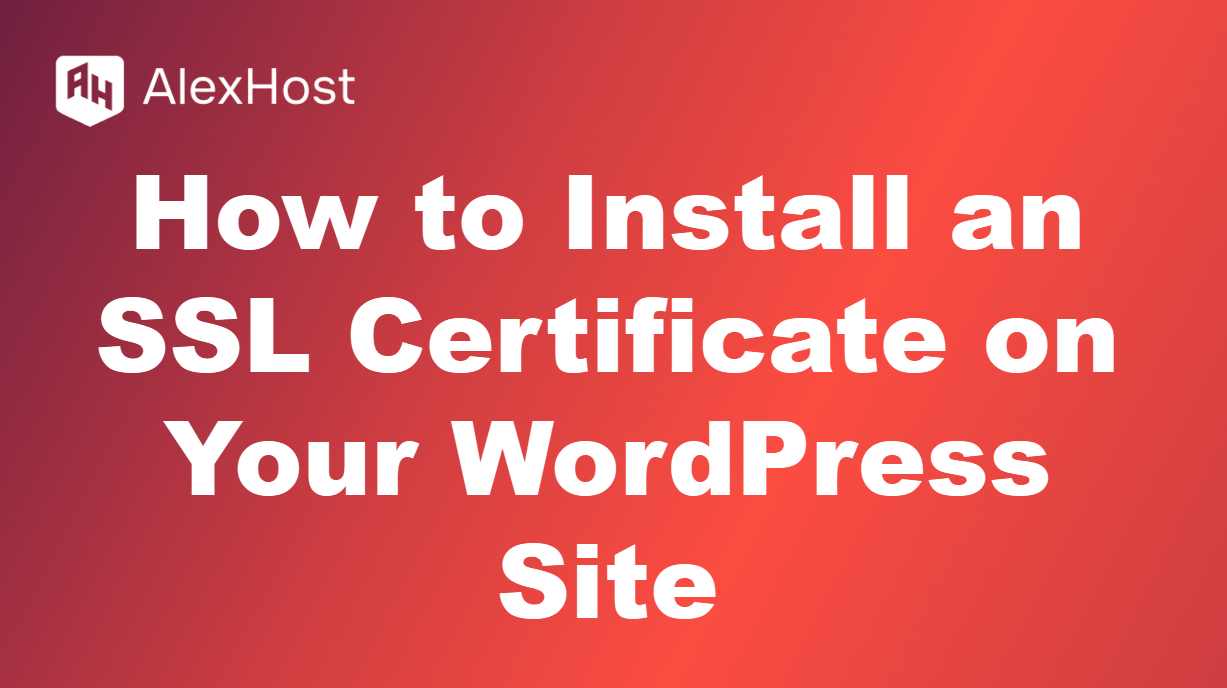Bir Alan Adına SSL Sertifikası Nasıl Kurulur
SSL (Secure Sockets Layer) sertifikası, internet üzerinden iletilen verileri şifreleyerek bir web sitesi ile kullanıcıları arasındaki iletişimi güvence altına almak için gereklidir. Giriş bilgileri, ödeme detayları ve kişisel veriler gibi hassas bilgilerin korunmasını sağlayarak güven oluşturmaya yardımcı olur. Google gibi arama motorları HTTP yerine HTTPS kullanan web sitelerine öncelik verdiğinden SSL sertifikaları SEO için de önemli bir faktördür.
Ön Koşullar
SSL sertifikası yüklemesine başlamadan önce aşağıdakilere sahip olduğunuzdan emin olun:
- Bir Alan Adı: SSL sertifikasının kurulacağı kayıtlı bir alan adına ihtiyacınız vardır.
- SSL Sertifikası: Let’s Encrypt (ücretsiz), Comodo, DigiCert veya diğerleri gibi bir Sertifika Yetkilisinden (CA) bir SSL sertifikası edinebilirsiniz. SSL sertifikası genellikle bir certificate.crt dosyası ve bazen bir ara sertifika veya paket dosyası (ca_bundle.crt) içerir.
- Web Hosting Erişimi: Web barındırma kontrol panelinize (ör. cPanel, Plesk) veya sunucuyu SSH üzerinden yönetiyorsanız sunucuya root erişimine ihtiyacınız vardır.
SSL Sertifikası Yüklemek için Adım Adım Kılavuz
Yöntem 1: cPanel Kullanarak SSL Sertifikası Yükleme
Çoğu web barındırma sağlayıcısı kontrol paneli olarak cPanel kullanır, bu da grafik arayüz aracılığıyla bir SSL sertifikası yüklemeyi kolaylaştırır.
- CPanel’de oturum açın: CPanel giriş sayfanıza gidin (genellikle https://yourdomain.com:2083) ve kimlik bilgilerinizle giriş yapın.
- SSL/TLS’ye gidin: cPanel kontrol panelinde, Güvenlik bölümünün altında SSL/TLS simgesini arayın.
- SSL Sitelerini Yönetin: Siteniz için SSL Yükleyin ve Yönetin (HTTPS) bölümünün altındaki SSL Sitelerini Yönetin’e tıklayın.
- Etki Alanınızı Seçin: SSL sertifikasını yüklemek istediğiniz etki alanını seçmek için açılır menüyü kullanın.
- Sertifika Dosyalarını Kopyalayın ve Yapıştırın:
- Sertifikası (CRT): Certificate.crt dosyanızı bir metin düzenleyicide açın ve içeriğini kopyalayın. Bunu cPanel’deki Sertifika (CRT) alanına yapıştırın.
- Özel Anahtar (KEY): CPanel’de sertifika imzalama isteği (CSR) oluştururken özel anahtarı oluşturduysanız, otomatik olarak doldurulmalıdır. Değilse, özel anahtarı Özel Anahtar (KEY) alanına yapıştırın.
- Sertifika Yetkilisi Paketi (CA Paketi): SSL sağlayıcınız size bir ca_bundle.crt dosyası verdiyse, içeriğini kopyalayın ve CABUNDLE alanına yapıştırın.
- Sertifika Yükle‘yetıklayın: Tüm alanları doldurduktan sonra Sertifikayı Yükle düğmesine tıklayın. cPanel, alan adınız için SSL sertifikasını doğrulayacak ve yükleyecektir.
- Kurulumu Doğrulayın: SSL sertifikasının düzgün bir şekilde yüklendiğinden emin olmak için https://yourdomain.com adresini kullanarak web sitenizi ziyaret edin. SSL’nin etkin olduğunu onaylamak için tarayıcı adres çubuğunda asma kilit simgesini arayın.
Yöntem 2: Let’s Encrypt Kullanarak SSL Sertifikası Yükleme
Let’s Encrypt, Certbot gibi araçlar kullanılarak sunucunuza yüklenebilen ücretsiz SSL sertifikaları sağlar. Let’s Encrypt SSL sertifikası kurulumu için Certbot’un nasıl kullanılacağı aşağıda açıklanmıştır:
- Sunucunuzda Oturum Açın: Sunucunuza bağlanmak için SSH kullanın. Örneğin:
ssh username@yourserver.com
- Certbot‘u yükleyin: Certbot, Let’s Encrypt SSL sertifikalarının kurulumunu otomatikleştirmek için kullanılan popüler bir araçtır. Certbot’u aşağıdaki komutlarla kurun (Debian/Ubuntu için):
sudo apt güncellemesi
sudo apt install certbot python3-certbot-apache
Nginx için kullanın:
sudo apt install certbot python3-certbot-nginx
- SSL Sertifikasını Alın ve Kurun:
- Apache için:
sudo certbot --apache -d yourdomain.com -d www.yourdomain.com
- Nginx için:
sudo certbot --nginx -d yourdomain.com -d www.yourdomain.com
- Apache için:
- Yönergeleri Takip Edin: Certbot sizden HTTP trafiğini HTTPS’ye yönlendirmek için seçenekleri belirlemenizi isteyecektir. Daha iyi güvenlik için tüm HTTP trafiğini otomatik olarak HTTPS’ye yönlendiren seçeneği seçmeniz önerilir.
- Kurulumu Doğrulayın: Kurulum tamamlandığında, Certbot web sunucunuzu yeni SSL sertifikasını kullanacak şekilde otomatik olarak yapılandıracaktır. SSL sertifikasının etkin olduğunu onaylamak için web tarayıcınızda https://yourdomain.com adresini ziyaret edin.
- Otomatik Yenilemeyi Ayarlayın: Let’s Encrypt sertifikalarının süresi her 90 günde bir dolar, ancak Certbot otomatik yenileme işlevi içerir. Yenileme sürecini şu şekilde test edebilirsiniz:
sudo certbot renew --dry-run
Yöntem 3: SSH ile Manuel Kurulum
CPanel’e erişiminiz yoksa veya kurulum üzerinde daha fazla kontrol istiyorsanız, SSH kullanarak sunucunuza manuel olarak bir SSL sertifikası yükleyebilirsiniz.
- Sertifika Dosyalarını Sunucuya Yükleyin: FileZilla gibi bir SFTP istemcisi veya scp komutu kullanarak certificate.crt, private.key ve ca_bundle.crt dosyalarını sunucunuza yükleyin.
- Apache veya Nginx’i yapılandırın:
- Apache için, alan adınızın sanal ana bilgisayar dosyasını düzenleyin:
sudo nano /etc/apache2/sites-available/yourdomain.com.conf
Aşağıdaki satırları ekleyin:
<VirtualHost *:443>
ServerName yourdomain.com
SSLEngine on
SSLCertificateFile /path/to/certificate.crt
SSLCertificateKeyFile /path/to/private.key
SSLCertificateChainFile /path/to/ca_bundle.crt
</VirtualHost>Dosyayı kaydedip kapatın, ardından Apache’yi yeniden başlatın:
sudo systemctl apache2'yi yeniden başlat
- Nginx için, alan adınızın sunucu bloğunu düzenleyin:
sudo nano /etc/nginx/sites-available/yourdomain.com
Sunucu bloğunun içine aşağıdaki satırları ekleyin:
sunucu {
listen 443 ssl;
server_name yourdomain.com;
ssl_certificate /path/to/certificate.crt;
ssl_certificate_key /path/to/private.key;
ssl_trusted_certificate /path/to/ca_bundle.crt;
}
Dosyayı kaydedip kapatın, ardından Nginx’i yeniden başlatın:
sudo systemctl nginx'i yeniden başlat
- Apache için, alan adınızın sanal ana bilgisayar dosyasını düzenleyin:
- SSL Kurulumunu Doğrulayın: SSL sertifikasının doğru şekilde yüklendiğinden emin olmak için tarayıcınızda https://yourdomain.com adresini ziyaret edin.
SSL Kurulumunu Test Etme ve Doğrulama
SSL sertifikanızı yükledikten sonra, her şeyin doğru çalıştığını doğrulamak çok önemlidir:
- SSL Denetleyici Araçları: SSL sertifikanızı test etmek ve doğru yapılandırıldığından emin olmak için SSL Labs gibi çevrimiçi SSL kontrol araçlarını kullanın.
- Tarayıcı Testi: Web sitenizi https:// adresini kullanarak ziyaret edin ve tarayıcı adres çubuğunda bir asma kilit simgesi veya “Güvenli” etiketi olup olmadığını kontrol edin.
- Karışık İçeriği Kontrol Edin: Sitenizin tamamen güvenli olmasını engelleyebilecek karışık içerik uyarılarından kaçınmak için tüm varlıkların (resimler, komut dosyaları, stiller) HTTPS üzerinden yüklendiğinden emin olun.
Sonuç
Alan adınıza bir SSL sertifikası yüklemek, web sitenizin güvenliğini sağlamak ve kullanıcı verilerini korumak için çok önemli bir adımdır. İster cPanel, ister Let’s Encrypt veya manuel kurulum yoluyla olsun, bu kılavuzda özetlenen yöntemleri izleyerek web sitenizi HTTPS ile kolayca güvence altına alabilirsiniz. Sürekli güvenliği korumak için Let’s Encrypt kullanıyorsanız kurulumu doğrulamayı ve otomatik yenilemeyi ayarlamayı unutmayın. Doğru şekilde kurulmuş bir SSL sertifikası ile web sitenizin ziyaretçileri için daha güvenli ve güvenilir bir deneyim sağlayabilirsiniz.